Як завантажити вбудовані відео з веб-сайтів
Різне / / November 28, 2021
Відео вважається одним з найбільш переконливих і захоплюючих способів обміну інформацією. Сьогодні люди будь-якої ніші та жанру більше віддають перевагу відеоконтенту — від навчальних посібників і відео, що зроби сам, до стратегій продажів і маркетингу.
Багато веб-сайтів та інших соціальних мереж включають відео у свої статті. Тепер іноді ми відчуваємо потребу завантажити відео, щоб ми могли дивитися відео коли завгодно, не турбуючись про швидкість Інтернету та дратівливу буферизацію.
Деякі веб-сайти надають вам можливість завантажити відео, а більшість із них ні. Такі веб-сайти хочуть, щоб ви проводили більше часу на їхніх веб-сайтах. Деякі веб-сайти та платформи надають функцію завантаження, але лише для своїх преміальних користувачів.
Як ви можете завантажити відео на ваш вибір? Чи потрібно платити за підписку? Чи немає обхідного шляху? Відповідь так. Існує багато способів завантажити вбудовані відео з будь-якого веб-сайту. У цій статті ми розповімо вам про кращі і найпростіші методи.

Зміст
- Як завантажити вбудоване відео з будь-якого веб-сайту
- Спосіб 1. Використовуйте розширення для браузера.
- Спосіб 2: безпосередньо завантажте вставлене відео з веб-сайту.
- Спосіб 3: завантажте вбудоване відео з онлайн-порталів.
- Спосіб 4: завантажте відео за допомогою VLC Media Player.
- Спосіб 5: завантажте вбудоване відео за допомогою YouTube ByClick.
- Спосіб 6: YouTube DL.
- Спосіб 7: завантажте вбудоване відео за допомогою інструментів розробника.
- Спосіб 8: Запис екрана.
- Спосіб 9: Безкоштовний HD Video Converter Factory.
Як завантажити вбудоване відео з будь-якого веб-сайту
Ми покажемо вам такі методи, як використання онлайн-порталів, розширень браузера, програвача VLC тощо. Тепер давайте розпочнемо та розглянемо різні методи завантаження вбудованих відео:
Спосіб 1. Використовуйте розширення для браузера
Існує багато розширень для Chrome і Firefox, які можуть завантажити будь-яке вбудоване відео. Розширення – це один із найкращих способів зберегти вбудоване відео з будь-якого веб-сайту. Деякі з найбільш використовуваних розширень:
1. Flash Video Downloader: Це розширення працює майже для всіх відеоформатів і може бути створено як закладки в Chrome і Firefox. Існує також версія Safari для користувачів Apple. Це високо оцінене розширення для завантаження відео з будь-якої веб-сторінки. Flash-завантажувач відео працює не на кожному веб-сайті, але це дуже надійний інструмент для завантаження відео.

2. Безкоштовний завантажувач відео: Це розширення працює у браузері Chrome і працює майже на кожному веб-сайті. Він може не працювати на веб-сайтах, які використовують блокувальник розширень. Це розширення підтримує відеофайли FLV, MP$, MOV, WEBM, MPG та багато іншого. Він стверджує, що він сумісний з 99,9% сайтів відеохостингу.
3. Помічник для завантаження відео: Це розширення для завантаження відео сумісне з браузерами Chrome і Firefox. Він також підтримує пристрої та браузери Apple. Він також має список сайтів, на яких він може працювати. Цей інструмент завантажує ваші відео в будь-якому форматі безпосередньо на ваш жорсткий диск. Процес перетворення відео дуже швидкий і простий в управлінні.

4. YouTube Video Downloader: Цей інструмент доступний для Firefox і Chrome. Цей інструмент призначений виключно для завантаження відео YouTube. Оскільки YouTube є найбільш широко використовуваною платформою для потокового відео, ви повинні очікувати інструментів, розроблених спеціально для неї. За допомогою цього інструмента ви можете завантажити всі доступні відео на YouTube. Завантажувач відео YouTube робить це за вас. На жаль, він недоступний для браузерів Mac.
Є ще кілька розширень для браузера, але найбільш широко використовуються ті, що згадані вище. Крім того, розширення залежатимуть від браузера, який ви вирішите встановити. Ці розширення можуть завантажувати відео, лише якщо вони вбудовані безпосередньо. Наприклад – якщо відео не вбудовано безпосередньо на веб-сторінку, як веб-сторінка, на яку пов’язано відео YouTube, ви не можете завантажити його.
Спосіб 2: безпосередньо завантажте вставлене відео з веб-сайту
Це найпростіше і найшвидше рішення вашої проблеми. Ви можете завантажити будь-яке вбудоване відео на веб-сайт лише одним кліком. Вам потрібно лише клацнути правою кнопкою миші посилання на відео та вибрати Зберегти варіант. Ви також можете вибрати Зберегти відео як і виберіть сумісний формат для завантаження відео.

Однак у цього методу є одна умова. Цей метод спрацює лише тоді, коли ввімкнено відео Формат MP4 і вбудовується безпосередньо на веб-сайт.
Спосіб 3: завантажте вбудоване відео з онлайн-порталів
Це ще один чудовий варіант для завантаження вбудованих відео з будь-якого веб-сайту. Ви можете знайти кілька порталів, які надають виключно послуги завантаження відео. Деякі з найкращих ресурсів, які можуть допомогти вам завантажити відео Конвертер кліпів, Онлайн відео конвертер, Отримати файл, тощо Деякі з інших варіантів:
Savefrom.net: Це також онлайн-портал, який працює майже з кожним популярним веб-сайтом. Вам просто потрібно скопіювати URL-адресу відео та натиснути Enter. Якщо ви не можете отримати конкретну URL-адресу відео, ви також можете використовувати URL-адресу веб-сторінки. Він надзвичайно простий у використанні.

VideoGrabby: Цей інструмент також дає можливість безпосередньо завантажувати будь-яке відео. Вам просто потрібно вставити URL-адресу відео та натиснути Зберегти. Він також пропонує різні налаштування якості для відео. Ви можете вибрати потрібну якість відео та зберегти його. Це все!
y2mate.com: це веб-сайт для завантаження відео. Це працює так само, як і попередні два в нашому списку. Вам потрібно вставити URL-адресу відео та натиснути кнопку Почати. Це дасть вам можливість вибрати якість відео. Ви можете вибрати будь-яку роздільну здатність від 144p до 1080p HD. Вибравши якість, натисніть Завантажити, і все готово.
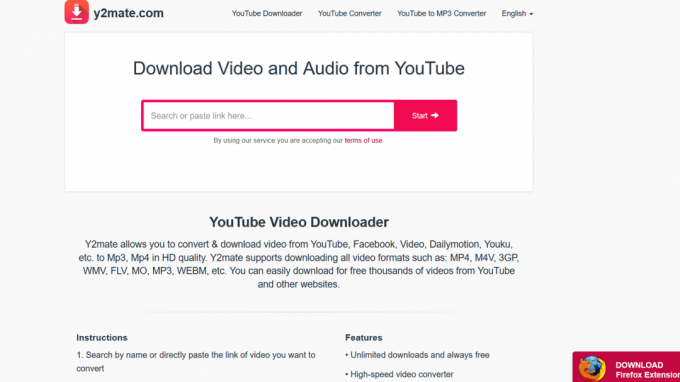
KeepVid Pro: Цей сайт працює з більш ніж тисячою веб-сайтів. Він надзвичайно простий у використанні, просто вставте URL-адресу відео та натисніть Enter. Це також надає вам різні варіанти веб-сайтів.

Завантажувати відео з таких онлайн-порталів досить просто і легко. Вам не потрібно встановлювати драйвери або програмне забезпечення, а також працювати над складними інструментами. Найкращим варіантом було б завантажувати відео з деяких основних платформ обміну відео, але деякі з них можуть вас розчарувати. Можливо, вам знадобиться перевірити сумісність вашого браузера перед використанням таких порталів і платформ.
Спосіб 4: завантажте відео за допомогою VLC Media Player
Якщо ви використовуєте ноутбук або ПК, то у вас повинен бути встановлений медіаплеєр VLC. Ви можете використовувати цей медіапрогравач для завантаження відео з веб-сайтів. Ось як це можна зробити:
1. Перш за все, вам потрібно перейти до Варіант медіа доступний у верхньому лівому куті вікна VLC.
2. Тепер відкрийте мережеву систему, або ви можете просто натиснути Ctrl+N.

3. На екрані відкриється діалогове вікно. Тепер натисніть на Вкладка Мережа і введіть URL-адресу відео, яке ви хочете завантажити, а потім натисніть Грати.
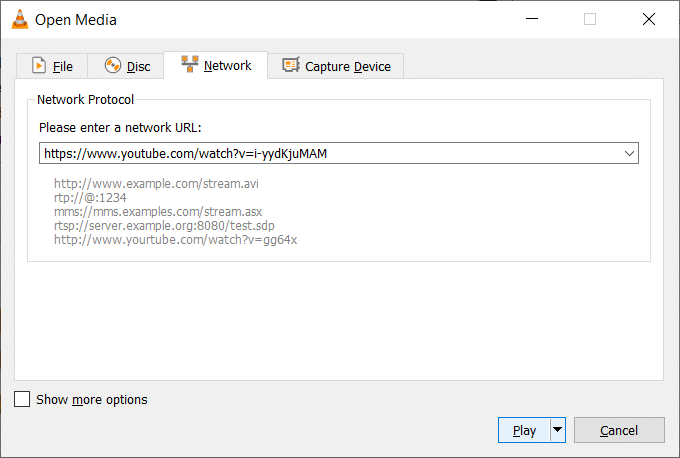
4. Тепер вам потрібно перейти до Переглянути і натисніть Список відтворення. Ви також можете натиснути Ctrl+L кнопки.
5. Тепер з’явиться ваш список відтворення; ваше відео буде перелічено там —Клацніть правою кнопкою миші на відео та виберіть Зберегти.
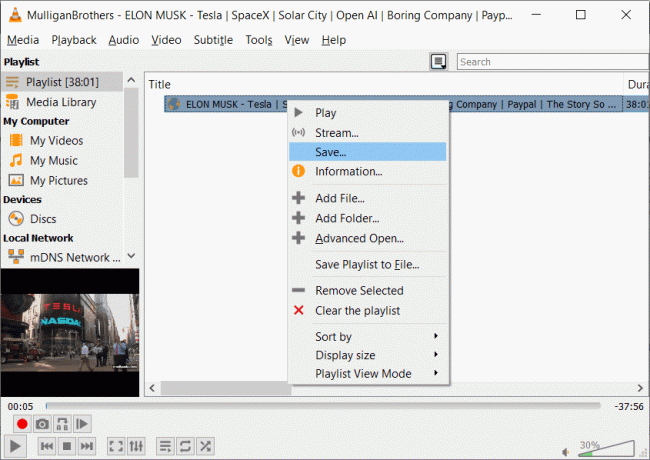
Це воно. Виконайте наведені вище дії, і ваше відео буде завантажено назавжди!
Спосіб 5: завантажте вбудоване відео за допомогою YouTube ByClick
YouTube ByClick є програмним пакетом. Це програма, яка працює, коли ви переглядаєте YouTube. Після того, як ви встановите його на своєму пристрої, він почне працювати у фоновому режимі.

Щоразу, коли ви відкриваєте YouTube, він автоматично стає активним і відкриває діалогове вікно із запитом завантажити відео, коли ви відкриваєте відео. Це надзвичайно легко. Це програмне забезпечення має безкоштовну і платну версії. Ви можете використовувати безкоштовну версію, але з обмеженнями, наприклад, ви не можете завантажувати HD-відео або конвертувати відео у формат WMV або AVI. Відпочинок, ви можете завантажити будь-яке відео на YouTube. Він також дає вам можливість завантажити лише аудіофайл у форматі MP3.
Якщо ви хочете придбати преміальну версію, ви можете придбати її за 9,99 доларів. Якщо ви купуєте професійну версію, то можете встановити її максимум на три пристрої. Він також дозволяє вибрати каталог для всіх ваших завантажень. Це програмне забезпечення дуже просте та зручне у використанні.
Спосіб 6: YouTube DL
YouTube DL не настільки зручний, як інші портали та інструменти. На відміну від будь-якого розширення або інструменту для браузера, це програма командного рядка, тобто вам доведеться вводити команди для завантаження відео. Однак вам може сподобатися, якщо ви програміст або фанат програмування.
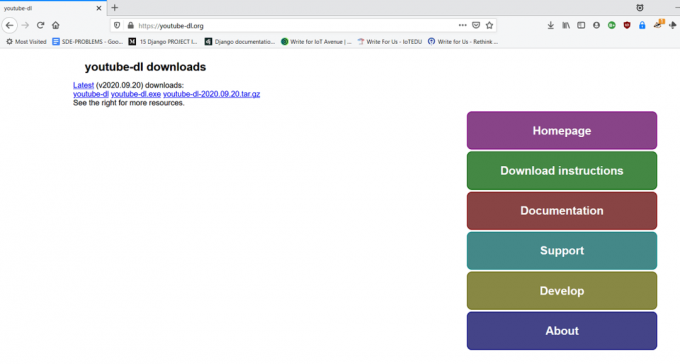
YouTube DL — це безкоштовна програма з відкритим кодом. Він знаходиться на стадії розробки, і вам доведеться терпіти регулярні оновлення та виправлення. Після встановлення YouTube DL ви можете запустити його з командного рядка або використовувати власний графічний інтерфейс.
Спосіб 7: завантажте вбудоване відео за допомогою інструментів розробника
Вбудовані інструменти перевірки веб-сайтів у браузері є корисними для технічних фанатів і розробників. Можна легко витягти коди та деталі веб-сайту. Ви також можете завантажити свої вбудовані відео з будь-якого веб-сайту за допомогою цього інструмента. Ми розповімо вам як.
Але до цього є деякі веб-сайти, такі як Netflix і YouTube, які не дозволять вам завантажувати відео за допомогою цього методу. Їх вихідний код добре зашифрований і захищений. Крім цього, цей метод чудово працює для інших веб-сайтів.
Виконайте наведені нижче інструкції для браузерів Chrome. Крім того, кроки подібні для Firefox та інших веб-браузерів. Ви не зіткнетеся з особливими труднощами. Тепер, коли ми зрозуміли, давайте почнемо;
1. Перш за все, вам потрібно запустити свій браузер Chrome, серфінгувати в Інтернеті та відтворити потрібне відео, вбудоване на веб-сайт.
2. Тепер натисніть клавішу швидкого доступу F12, або ви також можете клацніть правою кнопкою миші на веб-сторінці і виберіть Оглянути. Для браузера Firefox виберіть Перевірити елемент.
3. Коли з’явиться вікно перевірки, перейдіть до вкладка Мережаі натисніть ЗМІ.

4. Тепер потрібно натиснути F5 кнопку, щоб знову відтворити відео. Це позначить посилання для цього конкретного відео.
5. Відкрийте це посилання в новій вкладці. У новій вкладці ви побачите опцію завантаження. Натисніть завантажити, і все готово.
6. Якщо ви не можете знайти кнопку завантаження, ви можете клацнути правою кнопкою миші на відео та вибрати Зберегти відео як
Спосіб 8: Запис екрана
Якщо ви не хочете йти до розширень і порталів або не можете виконати вищезгадані кроки, ви завжди можете скористатися функцією запису екрана свого пристрою. Сьогодні всі ноутбуки, ПК та смартфони мають цю функцію.
Ви завжди можете використовувати цю функцію, щоб записати та зберегти будь-яке відео з будь-якого веб-сайту на комп’ютер або телефон. Єдиним мінусом буде якість відео. Ви можете відчути дещо низьку якість відео, але це буде добре. Цей метод ідеально підходить для завантаження коротких відео.
Невдача цього методу полягає в тому, що вам доведеться записувати відео в режимі реального часу, тобто вам потрібно буде відтворити відео зі звуком. Ви повинні знати, що будь-яка буферизація або збій також будуть записані. Якщо це станеться, ви завжди можете відредагувати та обрізати відео. Якщо це дійде до цього, то, чесно кажучи, цей метод буде тягарем.
Спосіб 9: Безкоштовний HD Video Converter Factory
Ви також можете встановити декілька програм, як це безкоштовно Фабрика HD Video Converter щоб завантажити вбудовані відео з веб-сайту. Це також дозволяє зберігати HD-відео. Ось як ви можете використовувати цей інструмент:
- Після встановлення програми запустіть її та натисніть Завантажувач.
- Коли відкриється вікно завантажувача, виберіть Нове завантаження варіант.
- Тепер потрібно скопіювати файл URL-адреса відео і вставте його в Додати розділ URL вікна. Тепер натисніть на Аналіз.
- Тепер він запитає вас, у якій роздільній здатності ви хочете завантажити відео. Тепер виберіть потрібну папку для завантаженого відео та натисніть Завантажити.
Дії такі ж, як і розширення браузера та інші інструменти. Єдина додаткова робота, яку вам потрібно зробити, це завантажити та встановити програму. Однак, окрім завантаження, ця програма також надає вам функцію редагування та конвертації відео. Це рішення з одним пакетом відео.
Рекомендовано:
- Як завантажити всі дані вашого облікового запису Google
- 3 способи завантажити відео з Facebook на iPhone
- Як переглянути останні завантаження в Google Chrome
Ми розповіли про деякі з найкращих і найпростіших способів завантажте вбудоване відео з будь-якого веб-сайту. Перевірте спосіб, який вам зручно, і повідомте нам, чи спрацював він для вас.


